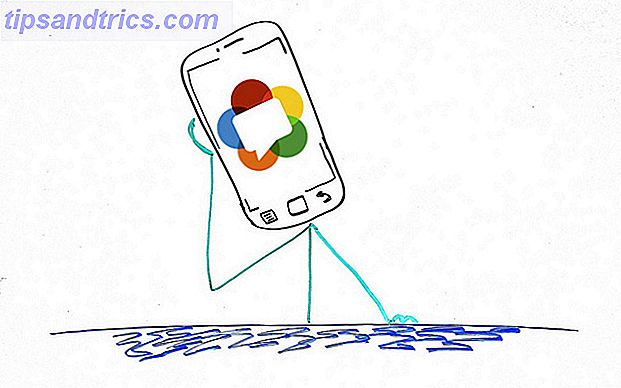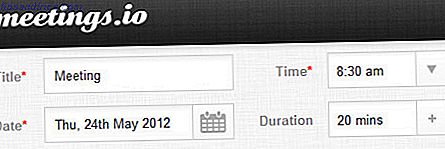Webkameraer er store. Virkelig, der er ingen grænse for hvad du kan gøre med en. Det kan ikke være så spændende som det plejede at være, men det er stadig en af de mest nyttige jeg ejer. En ting, som jeg finder underligt om webkameraer, er deres relative mangel på fleksibilitet.
Webkameraer er store. Virkelig, der er ingen grænse for hvad du kan gøre med en. Det kan ikke være så spændende som det plejede at være, men det er stadig en af de mest nyttige jeg ejer. En ting, som jeg finder underligt om webkameraer, er deres relative mangel på fleksibilitet.
Hvordan kan jeg se mit webcam feed på mit skrivebord, uanset hvad jeg gør? Hvad hvis jeg vil sørge for, at jeg ikke ser tåget ud på en videochat uden at holde øje med chatklienten?
Ikke længe siden snuble jeg over CamDesk. Denne lille, open source-applikation giver en virkelig simpel løsning på de ovennævnte webcam problemer. Med CamDesk får du et konstant feed fra dine webkameraer i et brugerdefineret vindue og kan holde styr på, hvad der foregår, uanset hvad du laver. Det kan bruges til alt fra at spionere på dine katte og holde øje med din dør, for at få et konstant feed af dig selv, mens video chatter eller optager en video. Strålende!
Installation af CamDesk
CamDesk er et open source-projekt, som stadig udvikles af flere uafhængige udviklere. Som sådan er det strålende i sin enkelhed, men bare lidt ru rundt om kanterne. På papir er CamDesk tilgængelig til Windows, Linux, Chrome og Android, men de to sidstnævnte er meget under udvikling, og selv udviklerne selv anbefaler ikke rigtig at downloade dem.

Hvis du er på Linux, finder du installationsanvisninger, der vedhæftes, når du downloader tarballen. Ved din ferie vil jeg fokusere på Windows-versionen for nu. For at installere CamDesk til Windows skal du have .NET Framework 4 installeret. Dette er det eneste reelle krav til installation af CamDesk (forudsat at du har 1, 17 MB harddiskplads til rådighed).
CamDesk er bærbar, og der er ingen installationsproces. Du skal blot pakke filerne ud og køre EXE. Du er nu klar til noget webcam sjovt!
Brug af CamDesk
Hvis du har mere end et webcam tilsluttet computeren, er det første, du skal gøre, at vælge, hvilken du vil bruge til dit konstante webcam feed. Desværre kan dette ikke ændres fra CamDesk, og der er ikke andet valg end at genstarte CamDesk hver gang du vil ændre din videokilde. Da dette er en meget lille og hurtig app, bør det ikke forårsage for mange hovedpine.

Nu hvor du har din kilde, skal du se dit videofeed på dit skrivebord. Det ser sådan ud:

Når du har rettet dit hår (som jeg tilsyneladende ikke har gjort), kan du starte en videochat eller en videooptagelse, eller bare surfe på nettet med dit ansigt på siden, hvis det er dine ting. Du kan flytte videoen rundt ved at trække den med musen for at placere den på et mindre iøjnefaldende sted på skrivebordet. Højreklik på videoen for at få adgang til nogle flere muligheder.

Herfra kan du starte og stoppe videoen, skifte fuldskærmstilstand, få adgang til præferencerne og lukke CamDesk. Hver indstilling har sin egen genvejstast, hvis du foretrækker at bruge dem. Lad os se, hvad præferencerne har på lager for os.

Dette er Bibi, min gamle kat, som jeg prøvede at følge med ved hjælp af mit andet webcam. Præferencerne vinduer, mens de er noget visuelt utilpasende, giver nogle nyttige muligheder. Herfra kan du pinde og løsne videovinduet for at få det til at forblive ovenpå eller fungere som et hvilket som helst gammelt vindue. Du kan også ændre dimensionerne på videoen, så de passer til dine behov, og ændre videoens opacitet.
Denne sidste mulighed er en interessant mulighed for, når du vil holde øje med dig selv eller noget andet, mens du samarbejder om et projekt eller deler din skærm, men vil ikke have videoen, der optager alt det værdifulde rum. Til dette kan du indstille videoen til at være halvtransparent, og ikke miste fokus.

Hvis du har et eksternt webcam, kan du holde øje med det, du peger på, uanset hvad du laver på din computer. På denne måde kunne jeg arbejde på dette indlæg, mens jeg sørger for, at jeg ikke vækker min kat.

Han ser lige derhjemme, ikke? Næsten som om han er en del af stillingen, jeg læste.
Bundlinie
CamDesk er et fantastisk lille værktøj, som kan bruges til næsten alt hvad du kan forestille dig. Disse var bare nogle ideer til hvad du kunne gøre med et sådant værktøj. Hvad vil du bruge det til? Fik nogen fantastiske ideer? Del i kommentarerne, så vi kan også gøre det!
Billedkredit: Webkamera og laptop via Shutterstock